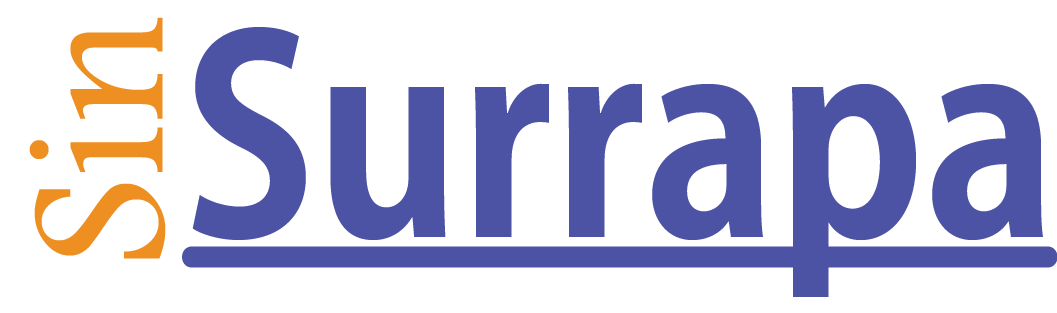Seguro compartiste la pantalla de tu teléfono durante una videollamada pero todos te dicen que no escuchan el sonido del video que estás reproduciendo, aquí te diremos lo que debes hacer para activar el audio.
¿Para qué sirve la función compartir pantalla en una videollamada de WhatsApp? Como su propio nombre lo indica, te permite proyectar las acciones que realizas en tu teléfono inteligente, así tus contactos podrán seguir el proceso detallado de una configuración en el celular, ver las imágenes de tu galería, y cualquier otra actividad que deseas mostrar.
El problema de la herramienta es que no reproduce sonidos, por ejemplo: si empiezas a ver un video de TikTok, tú sí vas a escuchar el audio del contenido, pero tus amigos no, ¿Por qué no solucionan este detalle? Simple, la característica se dejó para evitar el “copyright”. Acaba de salir una última actualización en donde ya podrás habilitar el audio cuando compartas pantalla, así las reuniones virtuales serán más interactivas.
MIRA: La guía para habilitar los filtros de estados en WhatsApp versión iPhone
Antes de comenzar, es necesario aclarar que dicha características solamente se encuentra disponible en la versión beta de WhatsApp para los usuarios de iOS, para descargarla instala TestFlight desde la App Store, luego abre este enlace y pulsa en para solicitar un puesto en el programa de prueba. Listo, comenzará la instalación de la beta en el iPhone.
Así puedes activar el audio tras compartir tu pantalla en una videollamada de WhatsApp
- Primero, abre la WhatsApp beta y accede a una conversación personal o grupal.
- Ahora, oprime el ícono de la cámara que se ubica en el extremo superior derecho del chat.
- Espera que los integrantes del grupo respondan la videollamada.
- Cuando una persona conteste se habilitará el ícono de “Compartir pantalla” entre las herramientas que se ubican abajo, tócala.
- Te saldrá el siguiente mensaje: “El audio que reproduces en tu dispositivo también se compartirá con las personas de tu videollamada”.
- Finalmente, oprime en “Continuar” y empieza a reproducir videos o escuchar música.
- .Lo ideal sería que apagues tu micro y los demás integrantes también para que no hayan interrupciones.
Los pasos para borrar el registro de llamadas y videollamadas en WhatsApp
- abre WhatsApp y presiona sobre el ícono del teléfono o la pestaña “Llamadas” que se ubica en el extremo inferior derecho.
- Aquí vas a ver a todos los contactos que llamaste o te llamaron por voz y video.
- Oprime los tres puntos (arriba a la derecha).
- Por último, se desplegarán dos opciones, toca la que dice ,”Borrar registro de llamadas”.
¿Te gustó esta nueva información sobre WhatsApp? ¿Aprendiste un truco útil? Esta aplicación está llena de ‘secretos’, códigos, atajos y novedosas herramientas que puedes seguir probando y solo necesitarás entrar al siguiente enlace para más notas de WhatsApp en Depor, y listo. ¿Qué esperas?